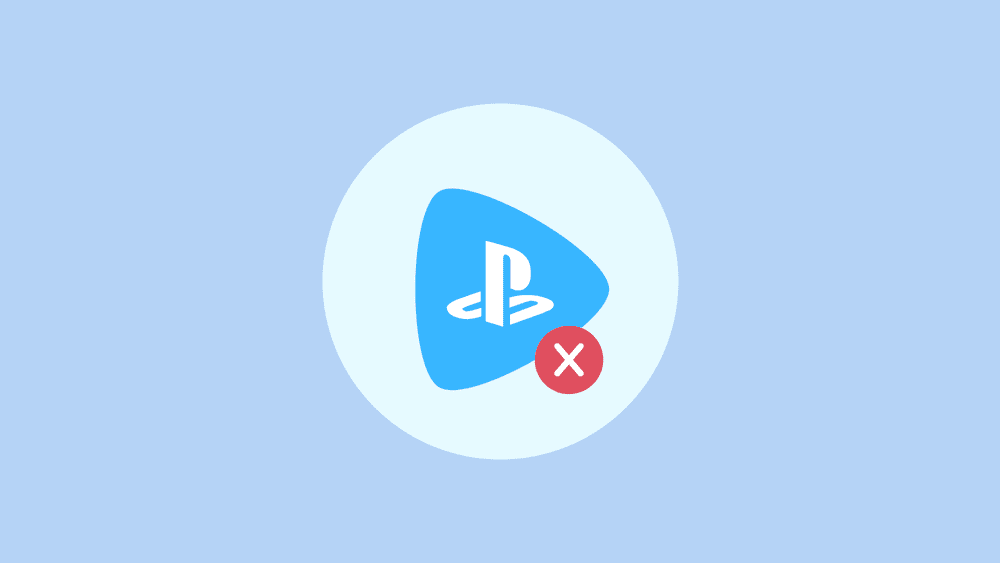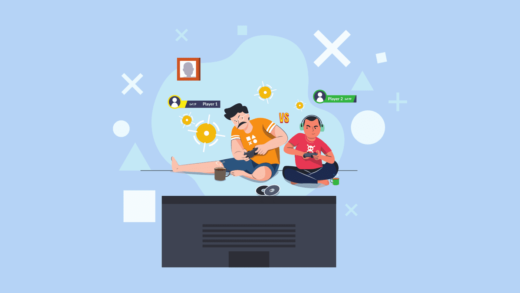『PSNow』は月額1,180円で対象のゲームが遊び放題で楽しめ、また7日間の無料体験期間も用意されており非常にコスパの良いサービスです。
しかし解約をし忘れると自動で有料会員へと更新されてしまい、特に無料体験だけ利用したいという方は注意が必要です。
そこでこの記事では「無料体験だけ利用したい」「解約ってどうやるの?」というユーザー向けに、PSNowを解約・退会する手順について解説していきます。
この記事の目次
PSNowの解約について
前提としてPSNowの解約について触れておきますが、「PSNowを解約する」というメニューは存在しません。
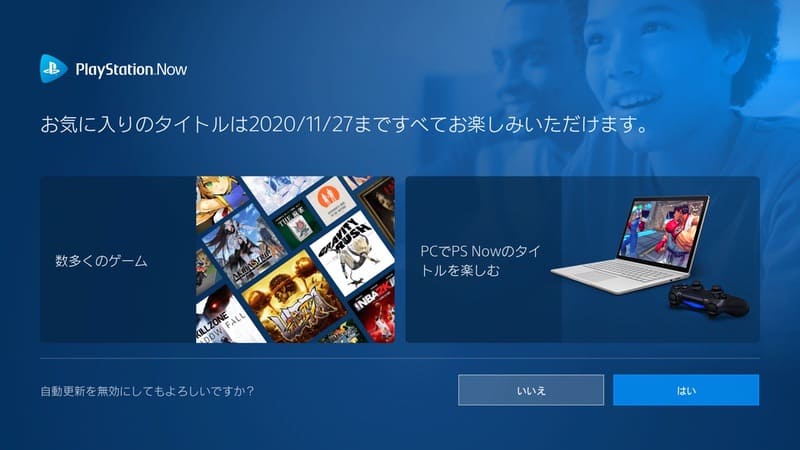
具体的な解約のメニューがないので不安に思う方もいると思いますが、自動更新さえオフにしておけば、期日が来た時点で利用を終了できるのでご安心ください。
自動更新をオフにしても遊べる
自動更新をオフにしても、終了日まではすべてのタイトルを遊ぶことができます。「無料体験だけ利用したい!」という方は、加入後すぐに自動更新をオフにしておくと安心ですね。
PSNowを解約する(PS4)
まずはじめに、PS4の[設定]から自動更新をオフにする手順を解説していきます。
①[アカウント情報]を選択
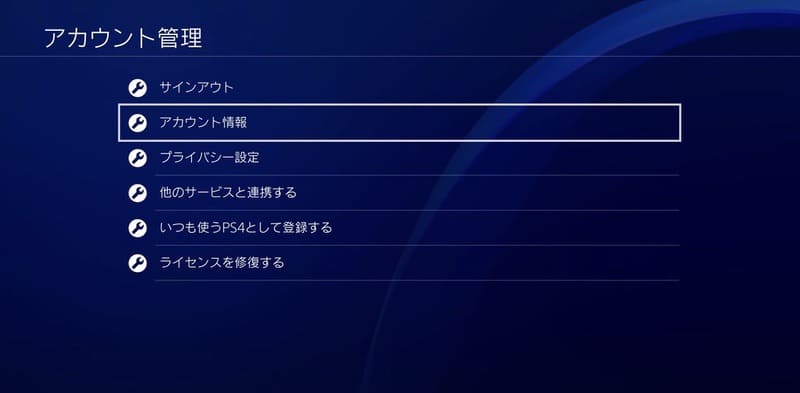
②PSNowの自動更新をオフにする
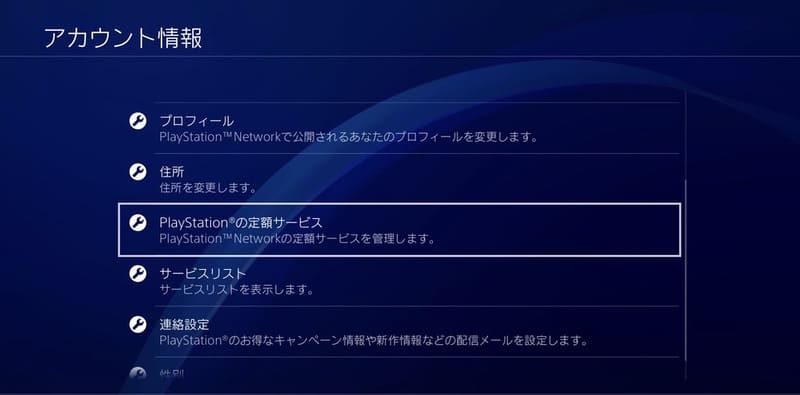
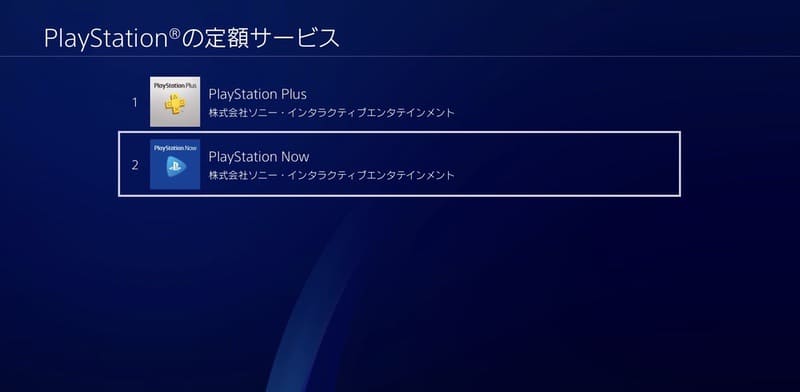
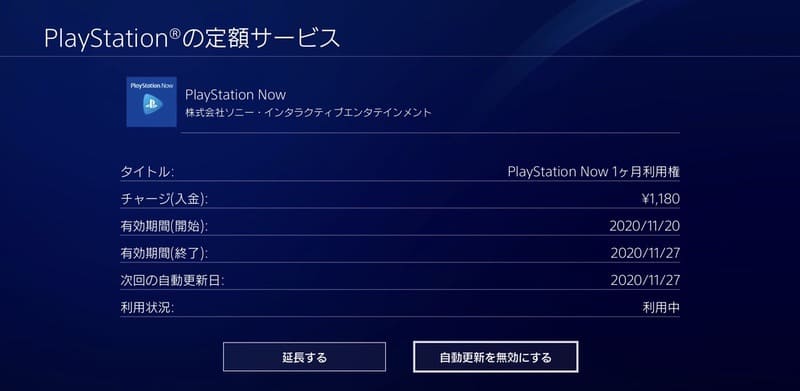
PSNowを解約する(PC)
PCでは、WEBのPSStoreから自動更新をオフにすることができます。
①[定額サービス管理]へ進む
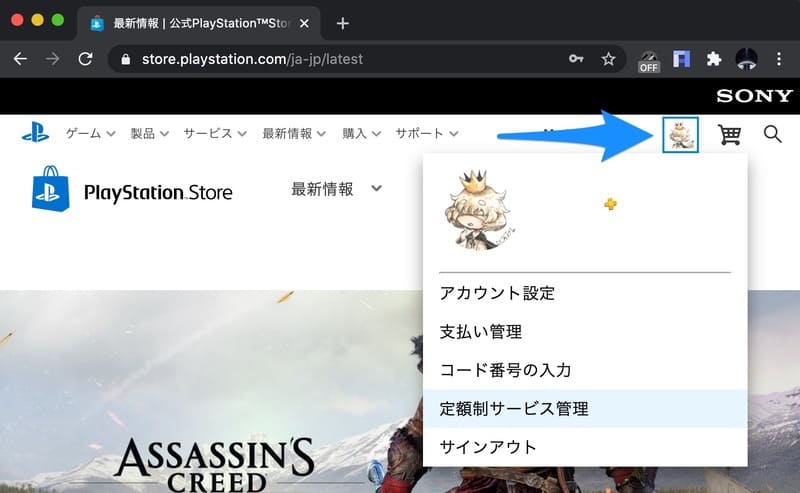
②PSNowの自動更新をオフにする
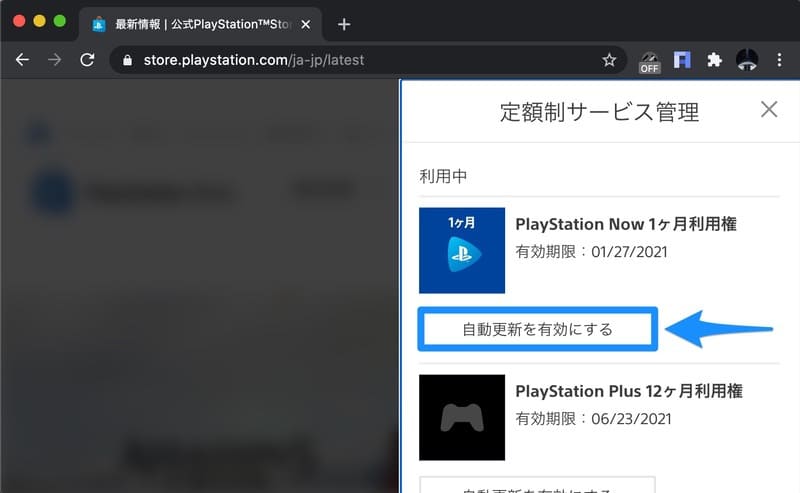
PSNowを解約する(スマホ)
スマホから自動更新をオフにするには、「①WEBのPSStoreから解約する方法」と「②PSAppから解約する方法」の2種類の方法があります。
①WEBのPSStore
WEBからの場合は、PCの手順とほとんど変わりません。まずはスマホのブラウザアプリから、PSStoreへアクセスしましょう。
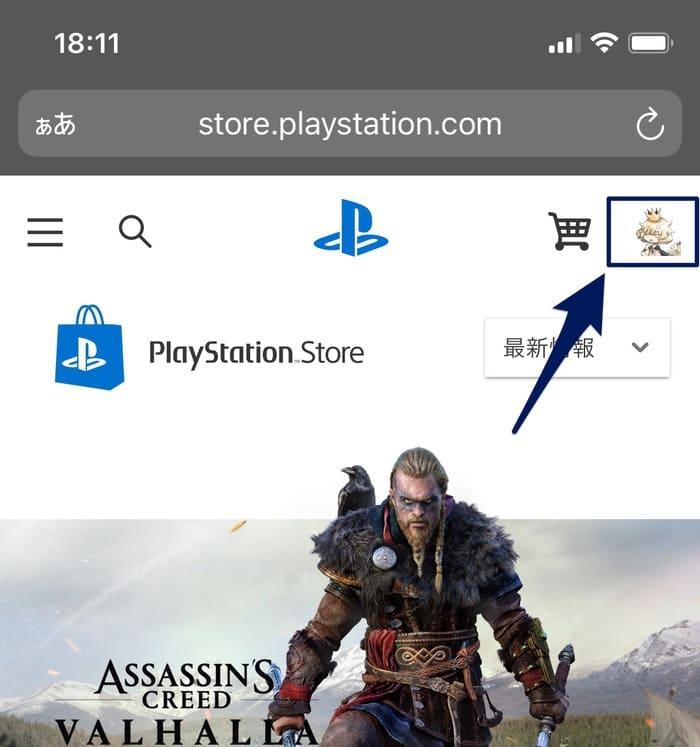

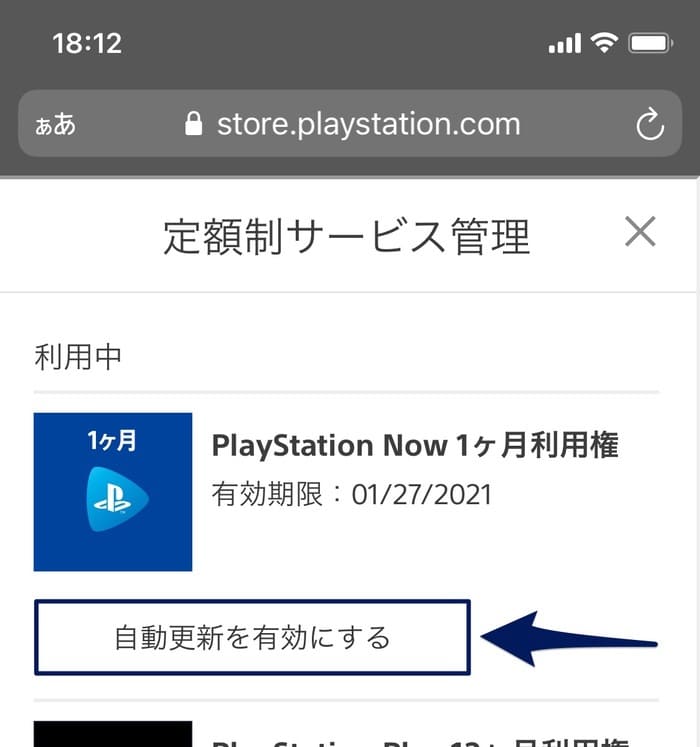
②PSApp
スマホからは、専用のPSAppからも手続きを行うことができます。ダウンロードをしていないという人は、Google PlayもしくはApp Storeから、ダウンロードを行いましょう。
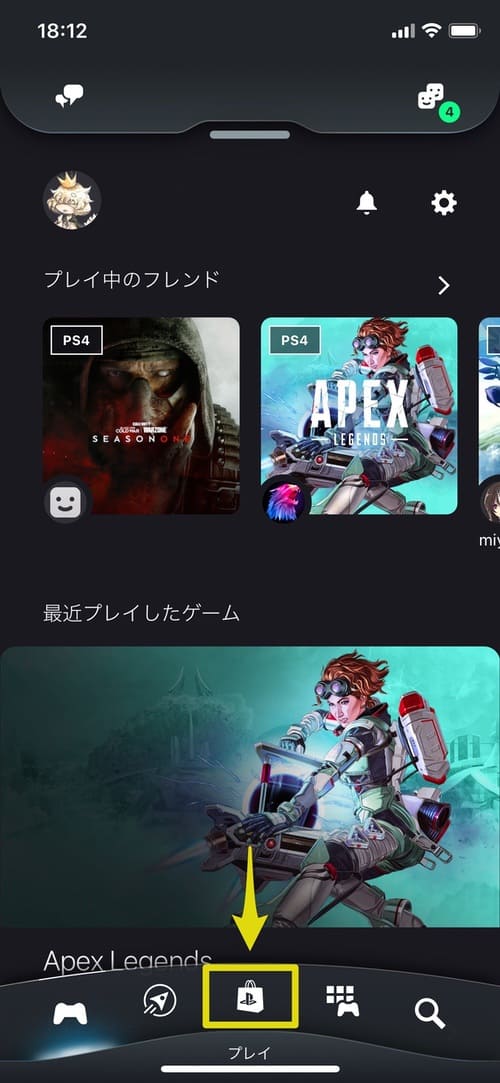
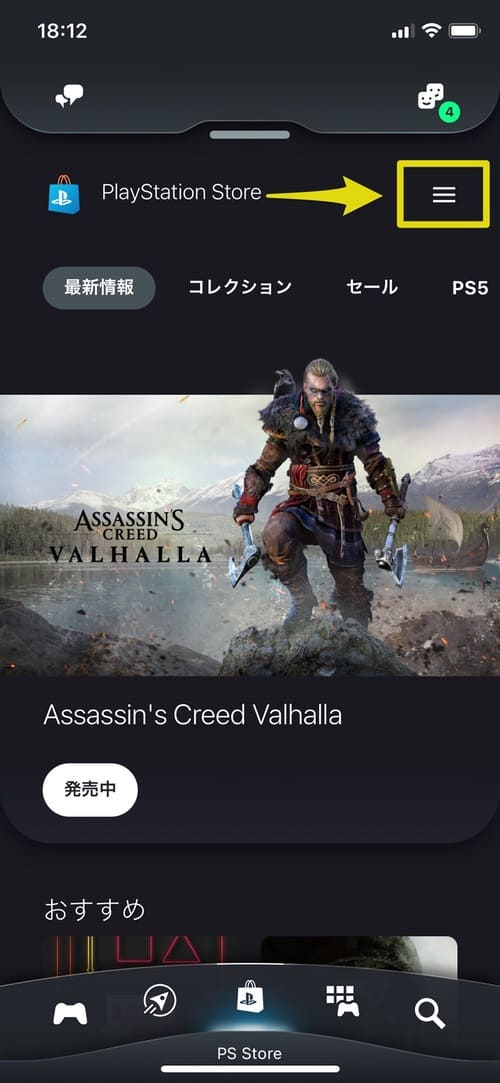
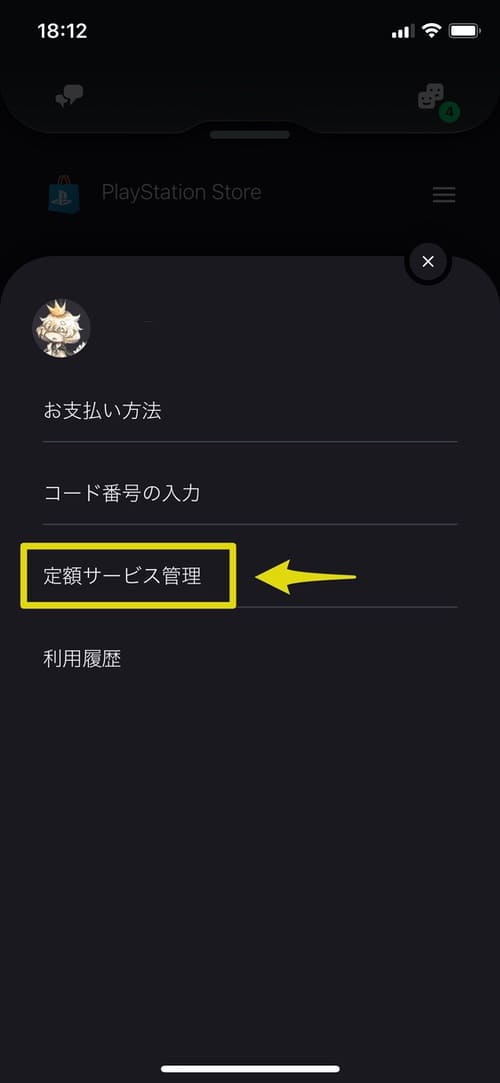
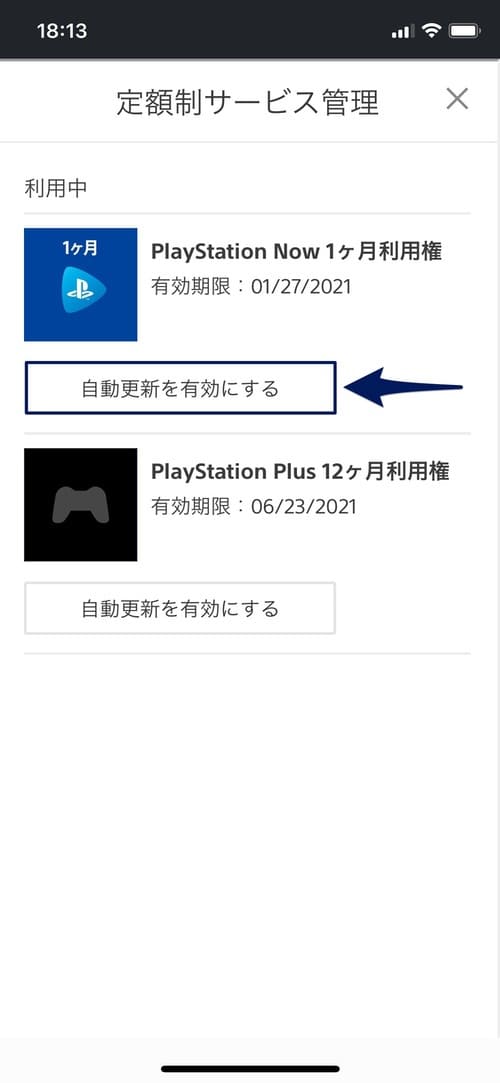
PSNowを解約する(PSNow for PC)
WindowsのPCから利用できるPC版のPSNowの解約方法についても解説しておきます。
①[アカウント管理]を開く
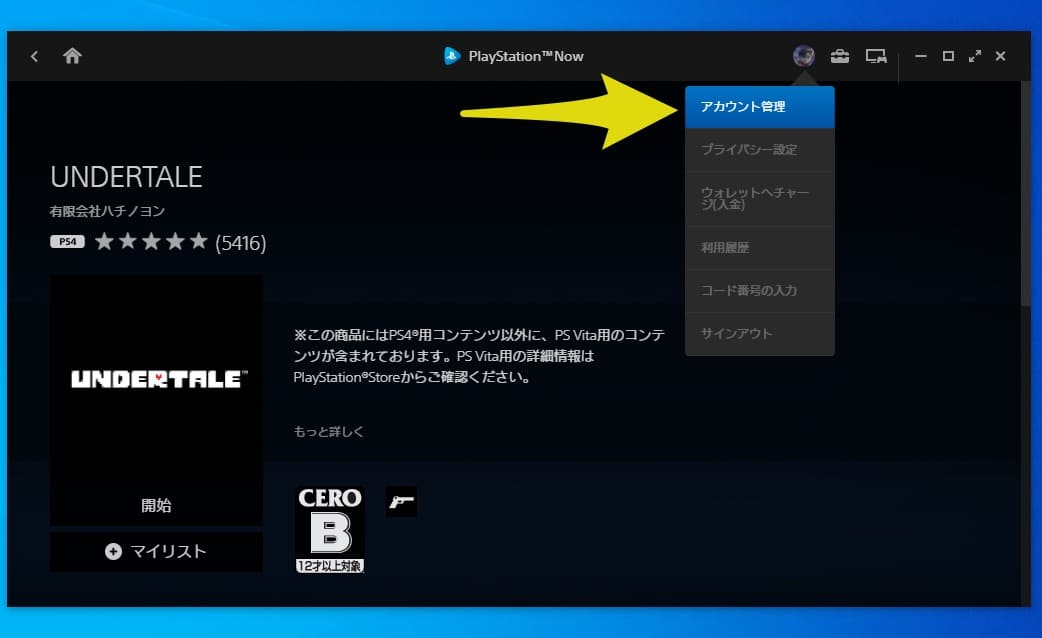
②[自動更新を無効にする]に切り替える
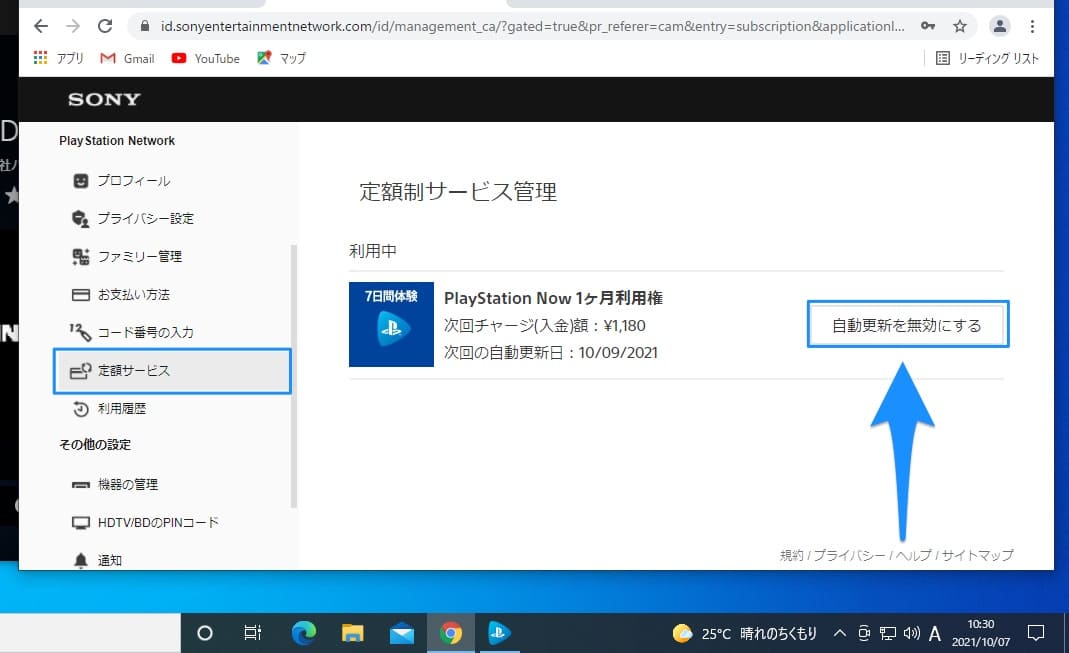
解約する際の注意点
自動更新をオフにした状態で利用期限が来ると、PSNowのコンテンツに一切アクセスできなくなります。
それではダウンロードしたゲームやセーブデータはどうなるのか、ここからは解約する際に知っておきたい注意点について解説していきます。
ダウンロードしたゲームは遊べなくなる

ただしゲームをダウンロードした状態で、もう一度PSNowに加入した場合は、再度ダウンロードする必要なくすぐに遊ぶことができます。
再加入する可能性があれば、ダウンロードしたゲームは消さずに残しておくと良いでしょう。
ゲームのセーブデータはどうなる?
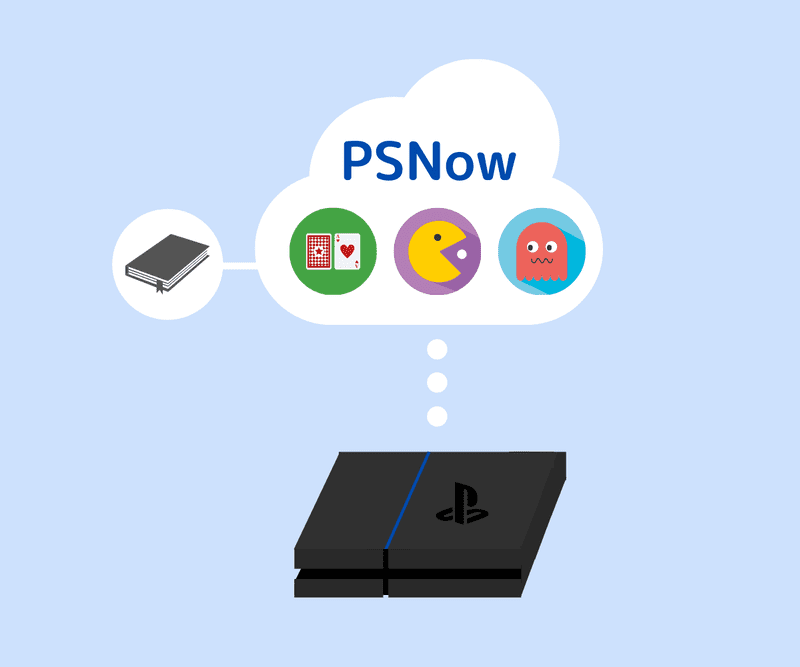
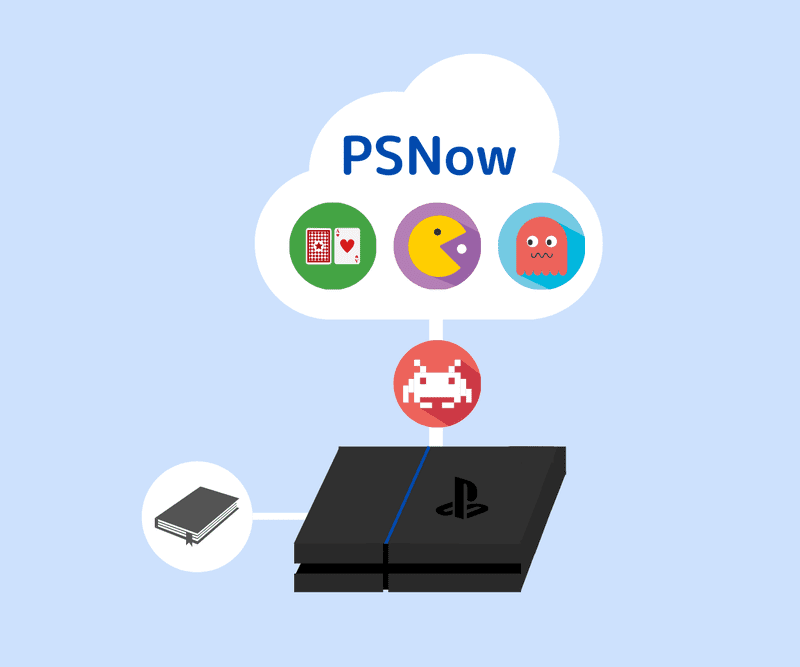
そのためPSNowに再加入した際はもちろん、解約後にフリープレイ版や製品版で同じゲームをプレイした場合でも続きから遊ぶことができます。
ストリーミングの場合はバックアップは必要ありませんが、ダウンロードして遊んだゲームのセーブデータは、PSPlusなどにバックアップを取っておくと良いでしょう。
セーブデータの移行はできる?
ストリーミングで遊んだゲームのセーブデータは、ダウンロード版に移行することも可能です。
解約後にもフリープレイ版や製品版に引き継いで遊びたい場合は、移行しておくと良いでしょう。詳しい手順については以下の記事をご覧ください。
購入したDLCはどうなる?
PSNowで配信中のタイトルのDLCを別途購入していた場合、PSNowを解約するとそれら追加コンテンツにも一切アクセスできなくなります。
これらはPSNowに再加入するかあるいはゲーム本編を購入した場合には、購入済みのDLCおよび追加コンテンツが再び使用可能になります。
まとめ
PSNowは自動更新さえオフにすれば解約扱いになります。「無料体験だけ」「1ヶ月だけ」という方は、加入後すぐに自動更新をオフにしておくと良いでしょう。
ダウンロード版のゲームのセーブデータに関しては、PSNowを解約しても利用することができるので、ストリーミング版から移行したい場合は忘れずに行っておきましょう。
なお自動更新をオフにしても終了日までは自由に利用することができるので、自動更新を止めてからでも手続きはできるのでご安心ください。